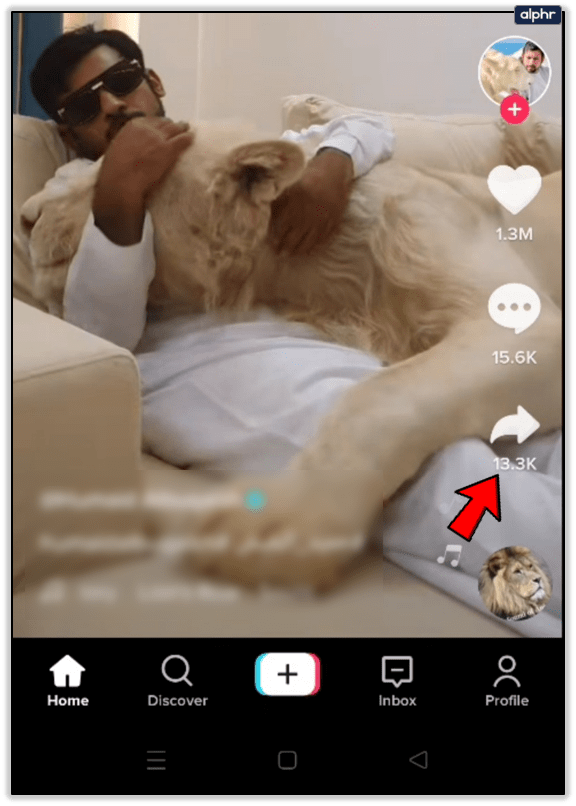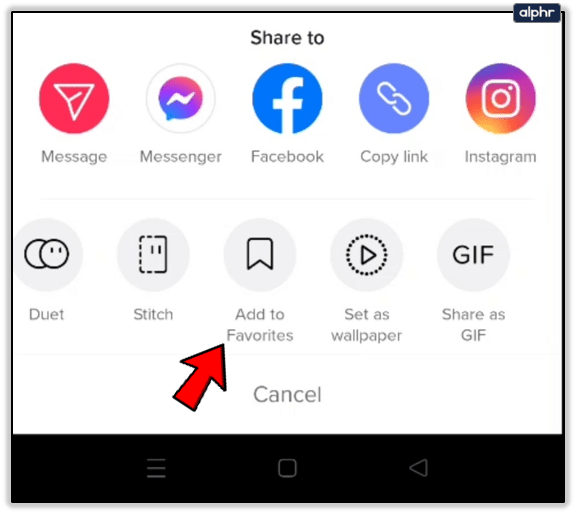TikTok הוא אפליקציית מדיה חברתית פופולרית המאפשרת לך לצפות וליצור סרטונים קצרים משלך. אחת התכונות הטובות ביותר היא המוזיקה והצלילים (כמובן יחד עם אפקטים). למצוא שיר שאתה אוהב ב-TikTok יכול להיות קשה מספיק כשאתה לא יודע איך קוראים לו, אבל מה קורה אם אתה שומע שיר שאתה אוהב בסרטון של מישהו אחר?

למרבה המזל, המעצבים של TikTok חשבו על זה. זה לא דורש הרבה מאמץ כדי להכניס את המוזיקה שאתה אוהב לקטע המועדפים שבו אתה יכול למצוא אותה הרבה יותר בקלות.
מאמר זה ילמד אותך כיצד להעדיף ולאהוב שירים וסרטונים. כך, תמיד יהיה לך מבחר מהמוזיקה והזכרונות האהובים עליך זמינים בכמה הקשות בלבד.
כיצד לעדכן את יישומי הטלוויזיה החכמה שלי
שמור את השירים והסרטונים שאתה אוהב
עם כל כך הרבה יוצרים ב-TikTok אתה חייב למצוא כמה מועדפים. כמובן, אתה תמיד יכול לעקוב אחר היוצרים האהובים עליך, אבל מה אתה יכול לעשות אם אתה רוצה לצפות בסרטון אחד שוב ושוב? ובכן, אתה יכול לאהוב את זה. המשך לקרוא כדי לגלות איך זה עובד.
איך לעשות לייק לסרטון
יש הרבה סרטונים שאתה יכול למצוא ב-TikTok, אבל אם תרצה למצוא אותו שוב קל יותר פשוט לאהוב אותו. כדי לעשות לייק לסרטון, כל שעליכם לעשות הוא ללחוץ על סמל הלב מימין.

כשאתה אוהב סרטון, לאן הוא הולך? ובכן, אם אתה מתקשה למצוא אותו, אנו נראה לך כיצד.
תצטרך לעבור לפרופיל שלך כדי לצפות בסרטונים שאהבת. כדי להגיע לפרופיל שלך, פתח את TikTok והקש על סמל 'פרופיל' בפינה הימנית התחתונה.

חפש תחת 'ערוך פרופיל' עבור שלושה סמלים. זה שבאמצע נראה כמו לב עם קו דרכו. אתה יכול לגלול שוב בין הסרטונים שאהבתם לסרטון שאתה רוצה. אבל, מה אם אתה רוצה למצוא בקלות כמה מהסרטונים האהובים עליך? המשיכו לקרוא ואנחנו נראה לכם איך!

כיצד להגדיר סרטון מועדף
יש הרבה סיבות שמשתמשים מעדיפים להוסיף סרטון למועדפים שלהם ולא לסרטונים שאוהבים. האחת, ייתכן שיהיה קל יותר למצוא סרטון מועדף כי לא יהיה לך כל כך הרבה לנפות. סיבה נוספת היא שאולי לא תאהבו את היוצר ולכן לא תרצו להגדיל את הלייקים שלו. כך או כך, אתה יכול להעדיף סרטון TikTok על ידי ביצוע השלבים הבאים:
- הקש על סמל השיתוף מימין בזמן צפייה בסרטון.
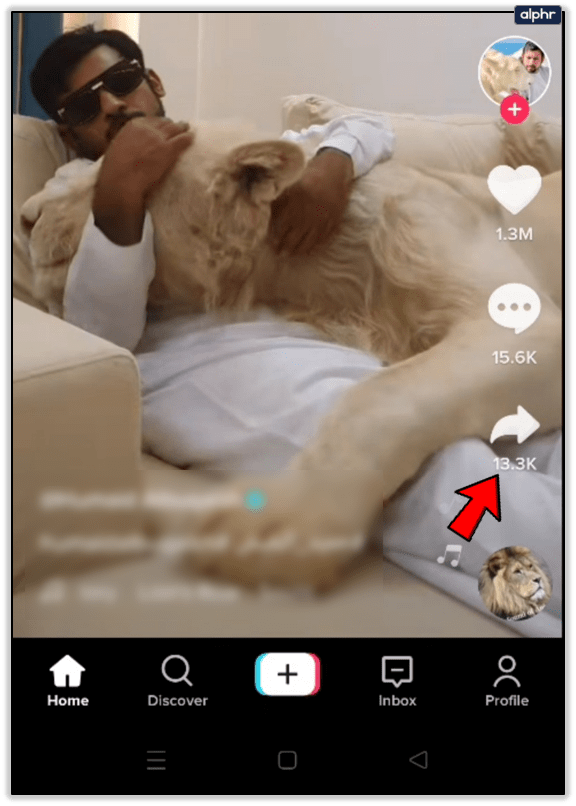
- הקש על הסמל 'הוסף למועדפים'.
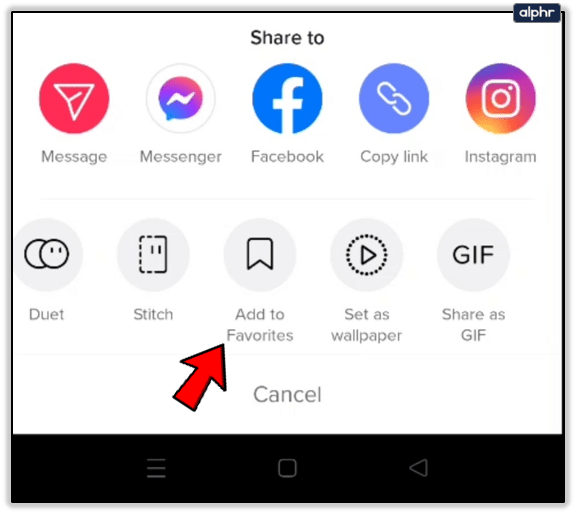
אתה יכול למצוא בקלות את הסרטונים המועדפים עליך ב- TikTok על ידי ניווט לפרופיל שלך (סמל 'פרופיל' בפינה הימנית התחתונה).

יש סמל קטן ליד כפתור ערוך פרופיל. זה נראה כמו סימניה קטנה. הקש עליו, ותכנס למסד הנתונים של כל הסרטונים שבחרת. הקישורים הקטנים בראש העמוד מאפשרים לנווט בין כרטיסיות המכילות את ההאשטאגים, הצלילים, האפקטים, וכמובן, סרטונים המועדפים עליך. הכל ממוקם בקטגוריות, כך שלא יהיה לך קשה למצוא את הסרטון שאתה רוצה.

זה כל מה שיש בזה! כעת, הסרטונים האהובים עליך מאוחסנים בבטחה בקטע המועדפים של TikTok.
שירים אהובים
אתה יכול לשמוע כל מיני שירים בסרטונים של אנשים אחרים. לפעמים, תשמע משהו שאתה אוהב, וכשזה קורה, אתה יכול לשמור אותו למועד מאוחר יותר! זו תכונה קטנה ומעולה עבור אנשים שאוהבים מוזיקה מכיוון שהיא מאפשרת להם לגלות שירים חדשים שאולי לא שמעו אחרת.
חלונות 10 מראה לטלוויזיה

כאשר אתה נתקל בסרטון עם שיר שאתה רוצה למועדף, כל מה שאתה צריך לעשות הוא להקיש על הסמל העגול הקטן בפינה השמאלית התחתונה של הפוסט שאתה צופה בו. שם השיר והאמן יופיעו על המסך שלך.

פשוט הקש על הוסף למועדפים, והשיר יישמר בתפריט הצלילים. אתה יכול להאזין לו בכל זמן שתרצה, ותוכל גם להשתמש בו בסרטונים שלך על ידי לחיצה על הכרטיסייה מועדפים בעת הוספת צלילים.
כיצד להצטרף למחלוקת הערוץ הקולי - -

אהבת תגובות
אתה יכול גם לעשות לייק לתגובות שנעשו על ידי אנשים אחרים, בדיוק כמו שאתה עושה בפלטפורמות אחרות של מדיה חברתית כמו פייסבוק או אינסטגרם. אתה עושה את זה על ידי הקשה על כפתור ההערות בסרטון והקשה על סמל הלב ליד התגובה המועדפת עליך. שוב, הלב ישנה את צבעו מאפור לאדום, ומספר ספירת הדומים יגדל.

שתף את הסרטונים האהובים עליך בפלטפורמות אחרות של מדיה חברתית
TikTok היא אפליקציית הבחירה ליצירת סרטונים קצרים, ממים וגיפים. יש לו קרוב למיליארד משתמשים רשומים, אבל רובם לא מסתכלים על הפיד באפליקציה. אם אתה רוצה לוודא שהסרטון האהוב עליך יגיע לחברים שלך, תצטרך לשתף אותו באינסטגרם או ביוטיוב.
האפליקציה מאפשרת לך לחבר את החשבונות שלך בשתי פלטפורמות המדיה החברתית הללו ישירות ל-TikTok. זה אומר שלא תצטרך לשמור ולהעלות סרטונים לכל פלטפורמה בנפרד. במקום זאת, הקש על כפתור השיתוף בזמן צפייה בסרטון ב-TikTok, והוא יופיע בפרופילי האינסטגרם או היוטיוב שלך.
שאלות נפוצות
TikTok היא פלטפורמה נפלאה שבה אתה יכול לבדר את עצמך במשך שעות. אם עדיין יש לך שאלות, כללנו את הקטע הזה כדי לתת לך עוד יותר מידע על TikTok.
איך אני לא אוהב סרטון ב- TikTok?
אם החלטת שיש לך יותר מדי סרטוני לייק, תוכל לבטל אותם. אם פגעת בטעות בסמל הלב, פשוט הקש עליו שוב כדי לבטל אותו. אם זה נשמר בסרטונים שאהבת, פשוט הקש על הסרטון המדובר והקש על סמל הלב. זה ייעלם.
כיצד אוכל להסיר סרטון מהמועדפים שלי?
בצע את אותם השלבים לעיל, הקש על הסרטון הרלוונטי והקש על סמל השיתוף. לאחר מכן, הקש על 'הסר מהמועדפים'. הסרטון ייעלם מרשימת המועדפים שלך.
שיתוף הוא אכפתיות
TikTok די מהנה לשימוש. אתה יכול בקלות ליצור סרטונים קצרים שלך ושל חבריך ולשתף אותם בקבוצות סגורות או בפלטפורמות אחרות של מדיה חברתית. האפליקציה מאפשרת לך להמציא חומר מקורי שעוצב במיוחד עבור החברים שלך, ומזכיר להם כמה רגעים ומקומות מיוחדים שחווית יחד. הוסף את השירים האהובים עליך לסרטונים שלך, והם בוודאי ישפיעו אפילו יותר. האפשרויות הן אינסופיות - אתה רק צריך להיות יצירתי.
מה אתה עושה כדי להפוך את סרטוני ה-TikTok שלך למיוחדים? האם יש לך כמה טיפים שימושיים אחרים של TikTok לשתף עם הקהילה? ספר לנו בתגובות למטה!